Како покренути командну линију од администратора у оперативном систему Виндовс 11
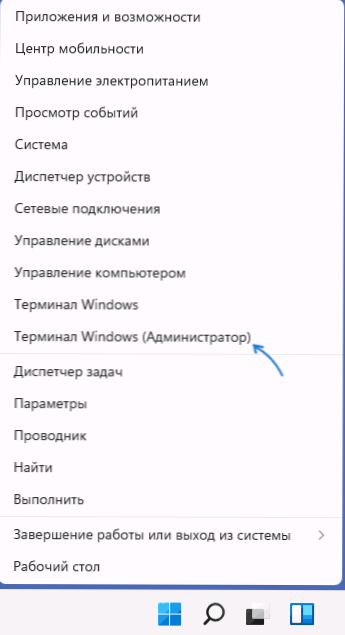
- 2982
- 110
- Mr. Wilbert Price
Да бисте исправили одређене проблеме у Виндовс 11 или промени у неким поставкама система, можда ће бити потребно покренути командну линију, обично у име администратора. То се може учинити готово на исти начин као и у претходним верзијама система, али постоје неке разлике.
У упутствима испод - начини покретања командне линије од администратора у оперативном систему Виндовс 11 и они који су претходно били присутни у ОС-у и нове доступне могућности које за неке од корисника могу изгледати згодније.
Садржај
- Покретање командне линије Виндовс 11 у име администратора
- Командна линија на Виндовс терминалу
- Покретање командне линије од администратора путем претраге
- Цмд у прозору наступа
- Алатке за Виндовс 11
- Цмд.ЕКСЕ у мапи Систем32
- Почевши од отпреме задатака
- Додатне методе
Покретање командне линије у име администратора
Покрените командну линију Виндовс 11, укључујући у име администратора, може бити много начина: у односу на претходну верзију система. У реду, сматрајте их све.
Виндовс Терминал - нови начин за покретање командне линије
Виндовс 11 је изградио нову Виндовс терминалну апликацију која се може користити за брзо покретање командне линије у име администратора:
- Притисните десно дугме миша помоћу дугмета "Старт" или комбинација вин + Кс тастера на тастатури.
- У менију који се отвори одаберите "Виндовс Терминал (Администратор)".
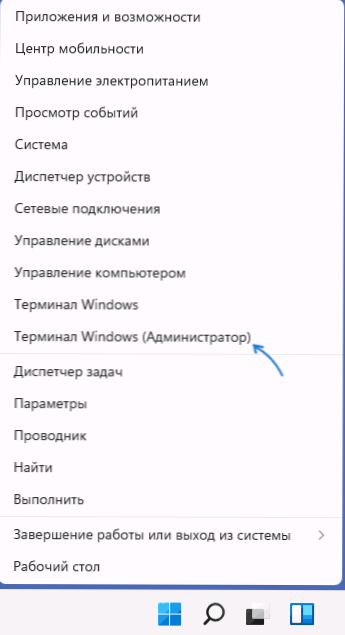
- Виндовс Терминал прозор ће се отворити, али подразумевано ће се отворити картица ПоверСхелл.
- Да бисте отворили прозор наредбене линије, кликните на стрелицу у линији заглавља и изаберите командни линију или притисните тастере Цтрл + Схифт + 2 (подразумевана комбинација тастера).

- Нова картица ће се отворити - наредбена линија извршена у име администратора.
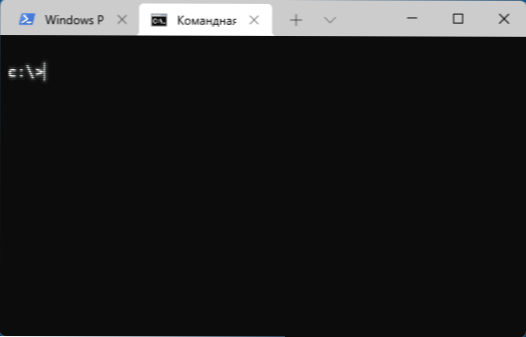
НАПОМЕНА: Ако желите, можете да пређете на параметре Виндовс терминала (кликом на исто дугме са стрелицом доле) и изаберите "командну линију" у подразумеваном профилу "Ако то обично морате покренути.
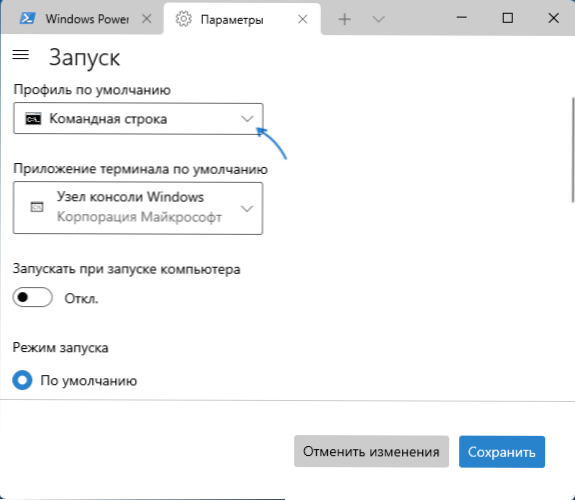
Детаљније о подешавањима и могућностима новог Виндовс терминала у посебном члану помоћу Виндовс Терминала - Преузимање, конфигурирање и употреба.
Потражите задатке или менија "Старт"
Тражење у систему Виндовс 11 један је од најбржих и најпогоднијих начина за покретање различитих системских алата, укључујући командну линију:
- Кликните на дугме за претрагу на траци задатака или да користите поље за претрагу у менију Старт, почните да унесете командну линију.
- Када ће се наћи жељени резултат, можете да кликнете на "лансирање у име администратора" на панелу са леве стране.
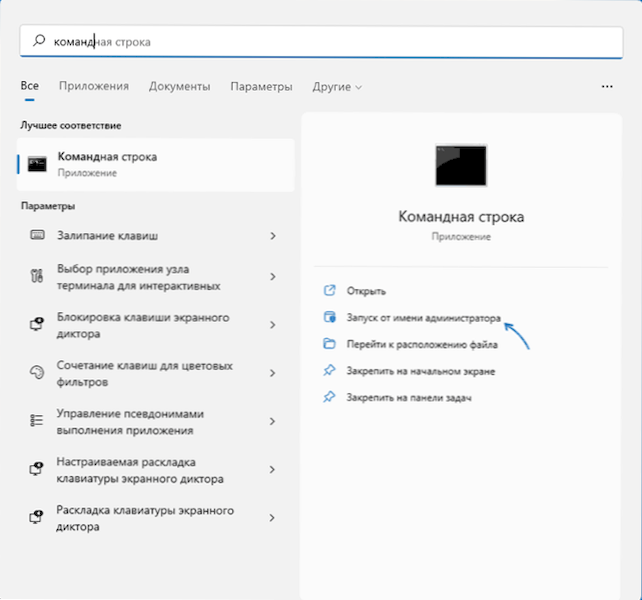
- Друга метода је да притиснете десну тастер миша у проналаску и изаберите "Покрените се у име администратора".
У свим случајевима када требате сазнати где постоји системски елемент, препоручујем вам да прво користите уграђену претрагу.
Дијалог поље "наступа"
Брзи начин покретања командне линије (и других елемената) у име Администратора помоћу дијалошког оквира "Извршите":
- Отворите прозор "Извршите" притиском на ВИН + Р тастере на тастатури или путем менија дугмета за покретање.
- Унесите ЦМД у прозор за отварање.
- Кликните на ЦТРЛ + СХИФТ + ЕНТЕР тастере за покретање командне линије са правима администратора.
Виндовс Алати
На листи програма Виндовс 11 појавили су се ставке "Виндовс Алати", који отвара фасциклу са различитим административним услужним програмима, може се користити и за покретање командне линије од администратора:
- Отворите Виндовс 11 Старт мени и кликните на "Све апликације".
- На листи апликација пронађите ставку "Виндовс" и отворите га.
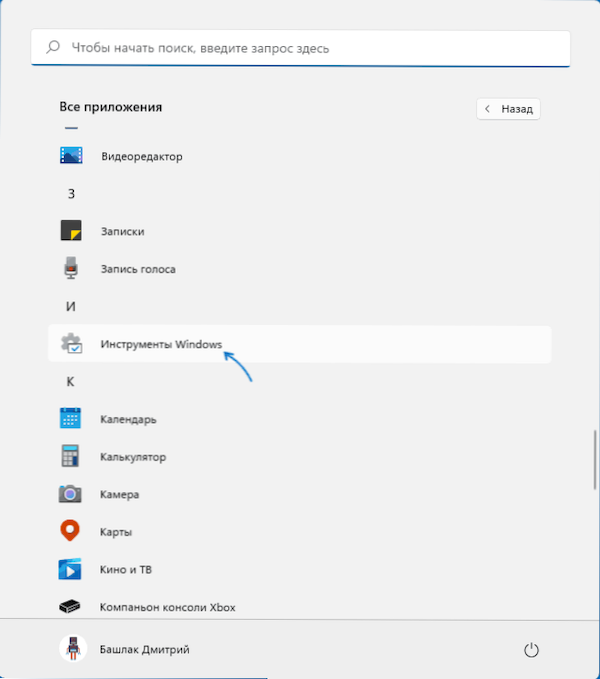
- На листи алата пронађите ставку "Цомманд Лине", кликните на њу десним дугметом миша и изаберите "Покрените се у име администратора".
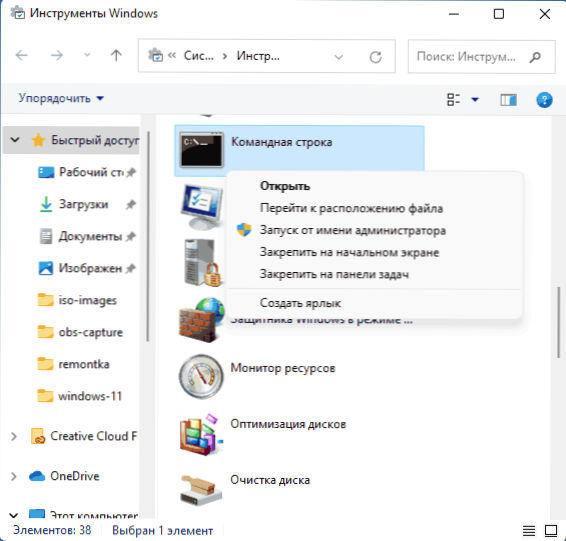
Виндовс алат можете пронаћи и на управљачкој плочи.
Покретање ЦМД-а.ЕКСЕ из мапе Систем32
Командна линија је исти програм као и остали програми у оперативном систему Виндовс 11 и можете га покренути помоћу одговарајуће извршне датотеке:
- Идите на Ц: \ Виндовс \ СИСТЕМ32 мапу
- На листи датотека у мапи пронађите ЦМД.ЕКСЕ (претрагу можете да користите у диригентији)
- Кликните на датотеку са десним дугметом миша и изаберите "Покретање у име администратора".

Покретање диспечера задатка
Ова метода лансирања командне линије може да се прикладне ако се радна површина не учита, као и у неким другим ситуацијама:
- Отворите диспечеру задатака помоћу тастера ЦТРЛ + СХИФТ + ЕСЦ или притиском на тастере Цтрл + Алт + Делете, а затим изаберите жељену ставку менија.
- У диспечеру задатка у главном менију изаберите "Датотека" - "Покрените нови задатак".
- Унесите ЦМД.Еке, означите ставку "Креирајте задатак са правима администратора", а затим кликните на "ОК" или унесите.

Додатне методе
За обичне случајеве, командна линија покреће се од администратора треба да буде довољно треба да буде довољно. Међутим, постоје и други који такође могу да пронађу пријаву:
- Можете лансирати командну линију (и биће покренута са правима администратора) у инсталационом програму Виндовс 11 након утовара са Фласх Дриве-а: Притисните тастер СХИФТ + Ф10 (или СХИФТ + ФН + Ф10 на неким лаптоповима) за то).
- Командна линија је доступна у окружењу за опоравак Виндовс Једном од начина за отварање окружења за опоравак - да притиснете и држите Схифт, а затим притисните "РЕБОРТ" у менију Старт или на екран за закључавање, односно чак и без уношења систем, који може бити користан када је улаз немогућ.
- Кликом на било коју мапу отворите у проводник са десним дугметом миша, можете да изаберете "Отвори на Виндовс Терминал" да отворите прозор Виндовс Терминал у овој мапи (али не и од администратора).
- « Инсталација Виндовс 11 са флеш уређаја
- Како променити комбинацију тастера за промене језика уноса у Виндовс 11 »

